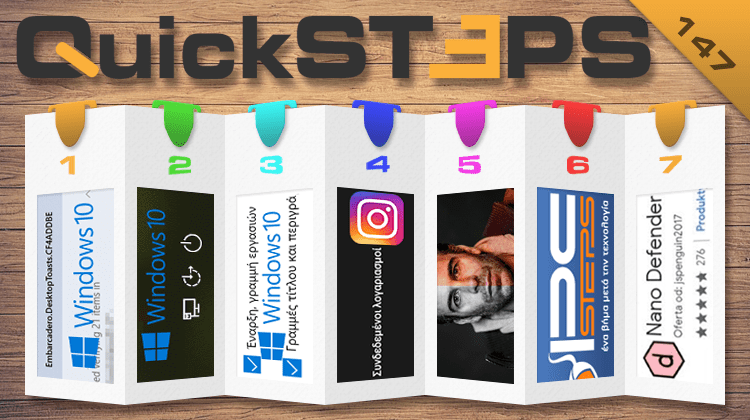Αυτή την εβδομάδα, απενεργοποιούμε τη διευκόλυνση πρόσβασης από την οθόνη σύνδεσης, μαθαίνουμε τι είναι οι ειδοποιήσεις “Embarcadero.Desktop.Toasts”, και αλλάζουμε το χρώμα του φόντου στην Έναρξη των Windows 10. Αποσυνδέουμε τον λογαριασμό Facebook από το Instagram και προσθέτουμε χρώμα αυτόματα σε ασπρόμαυρες φωτογραφίες. Βλέπουμε παλιές εκδόσεις ιστοσελίδων και μαθαίνουμε ότι τα δωρεάν προγράμματα και οι adblocker δεν είναι πάντα ασφαλή.
Προτάσεις συνεργασίας
Τα νέα άρθρα του PCsteps
Γίνε VIP μέλος στο PCSteps
Για να δείτε όλες τις δημοσιεύσεις της στήλης, μπορείτε είτε να κάνετε κλικ στην κατηγορία QuickSteps…

…ή να επισκεφθείτε αυτόν τον σύνδεσμο. Για να βλέπετε ανά πάσα στιγμή τις νέες δημοσιεύσεις της στήλης μας, μπορείτε να προσθέσετε το link στους σελιδοδείκτες σας.
Τι είναι οι ειδοποιήσεις “Embarcadero.Desktop.Toasts”
Μερικές φορές, τα Windows 10 παρουσιάζουν διάφορα προβλήματα των οποίων την αιτία είναι δύσκολο έως αδύνατο να εντοπίσουμε. Ωστόσο, σε ορισμένες περιπτώσεις δεν φταίει μόνο το λειτουργικό σύστημα της Microsoft.
Μία τέτοια περίπτωση είναι και οι ειδοποιήσεις των οποίων ο τίτλος έχει τη μορφή “Embarcadero.Desktop.Toasts.ΚΩΔΙΚΟΣ”. Για παράδειγμα, ο τίτλος των ειδοποιήσεων του TeraCopy είναι “Embarcadero.DesktopToasts.CF4ADDBE”.
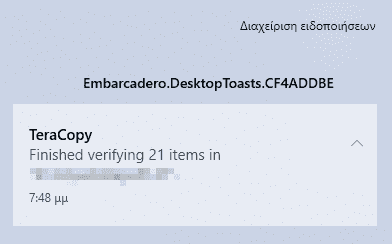
Οι συγκεκριμένες ειδοποιήσεις δεν έχουν σχέση με κάποιο πρόβλημα των Windows, αλλά αφορούν την κάθε εφαρμογή ξεχωριστά. Τα “Toasts” είναι τα ορθογώνια πλαίσια που εμφανίζονται στην κάτω δεξιά γωνία της οθόνης και στο Κέντρο ενεργειών.
Τα πλαίσια αυτά έχουν σχεδιαστεί στη γλώσσα προγραμματισμού Delphi, την οποία αναπτύσσει η Embarcadero Technologies. Οπότε, το όνομα των ειδοποιήσεων είναι ένας συνδυασμός λέξεων που αντικατοπτρίζουν την ονομασία τους στον κώδικα της εφαρμογής.
Όσον αφορά το αλφαριθμητικό που ακολουθεί το “Toasts”, που στην περίπτωση του TeraCopy είναι το “CF4ADDBE”, πρόκειται για έναν συγκεκριμένο κωδικό σφάλματος, ο οποίος είναι χρήσιμος αποκλειστικά και μόνο στους προγραμματιστές εφαρμογών.
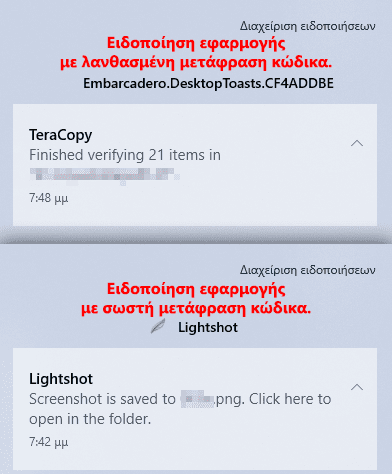
Αυτό το σφάλμα εμφανίζεται σε αρκετές εφαρμογές των Windows. Κύρια αιτία είναι η λάθος μετάφραση του κώδικα των Toasts του εκάστοτε προγράμματος από το λειτουργικό σύστημα της Microsoft.
Όπως αντιλαμβανόμαστε, δεν συντρέχει λόγος ανησυχίας και δεν χρειάζεται να πάρουμε οποιοδήποτε μέτρο. Η λύση στο πρόβλημα αυτό βαρύνει τον προγραμματιστή της κάθε εφαρμογής χωριστά.
Απενεργοποίηση της διευκόλυνσης πρόσβασης από την οθόνη log in
Η Microsoft έχει προσθέσει στα Windows 10 διάφορα εργαλεία τα οποία διευκολύνουν τον χειρισμό του υπολογιστή από άτομα με προβλήματα όρασης.
Τα εργαλεία αυτά είναι προσβάσιμα μέσω των ρυθμίσεων του λειτουργικού, ειδικών συντομεύσεων πληκτρολογίου, και του κουμπιού “Διευκόλυνση πρόσβασης” στην οθόνη σύνδεσης.
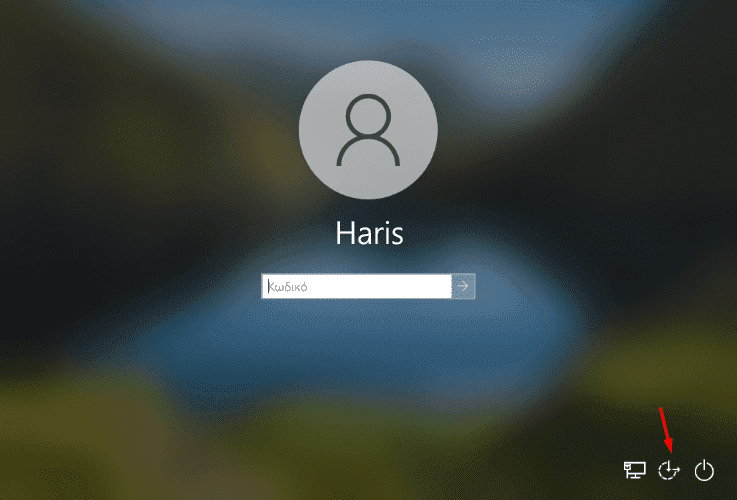
Εάν δεν έχουμε κάποιο πρόβλημα όρασης, ενδεχομένως τα συγκεκριμένα εργαλεία να μην μας ενδιαφέρουν. Ωστόσο, ένα λάθος κλικ στο κουμπί που βρίσκεται στην οθόνη σύνδεσης μπορεί να ενεργοποιήσει οποιοδήποτε από αυτά.
Ευτυχώς, μπορούμε σχετικά εύκολα να απενεργοποιήσουμε το κουμπί “Διευκόλυνση πρόσβασης”. Η παρακάτω διαδικασία δεν θα αφαιρέσει το κουμπί από την οθόνη σύνδεσης, αλλά θα το καταστήσει μη λειτουργικό.
Για να απενεργοποιήσουμε το κουμπί “Διευκόλυνση πρόσβασης”, γράφουμε στην αναζήτηση “Γραμμή εντολών” και πατάμε “Εκτέλεση με δικαιώματα διαχειριστή”.
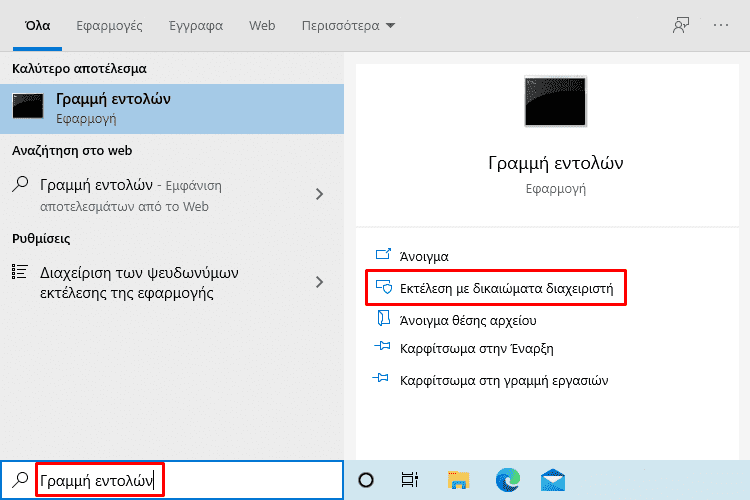
Έπειτα, αντιγράφουμε την παρακάτω εντολή, την κάνουμε επικόλληση στη Γραμμή εντολών, και πατάμε “Enter”.
cacls %windir%\system32\utilman.exe /C /D Everyone
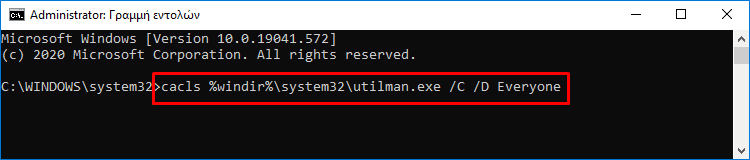
Μετά, πληκτρολογούμε το γράμμα “Y” και πατάμε “Enter”.
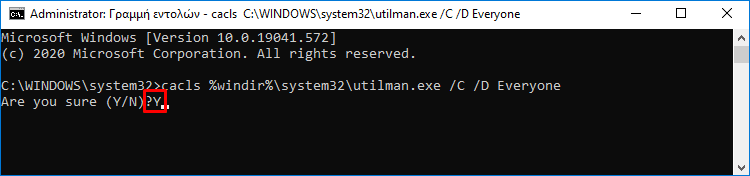
Στη συνέχεια, πατάμε τα κουμπιά “Win+R”, στο παράθυρο της εκτέλεσης γράφουμε “system32”, και κάνουμε κλικ στο “ΟΚ”.
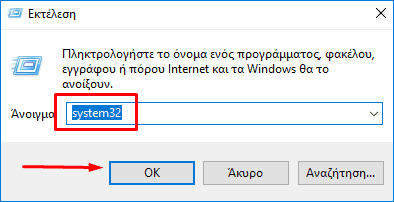
Στο παράθυρο που θα ανοίξει, εντοπίζουμε το αρχείο “Utilman.exe”, κάνουμε δεξί κλικ, και επιλέγουμε τις “Ιδιότητες”.
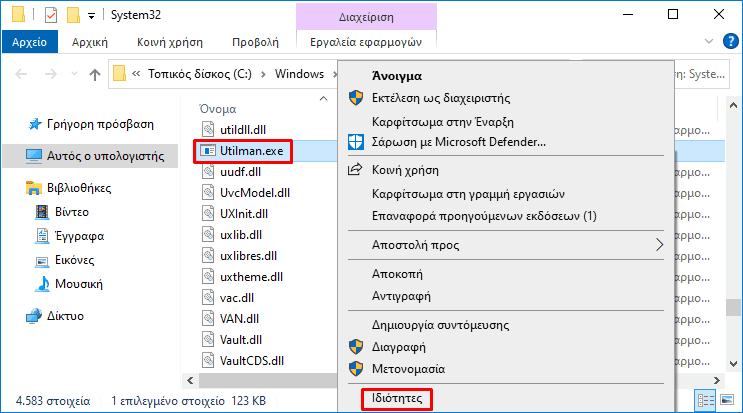
Έπειτα, επιλέγουμε την καρτέλα “Ασφάλεια” και πατάμε το κουμπί “Για προχωρημένους”.
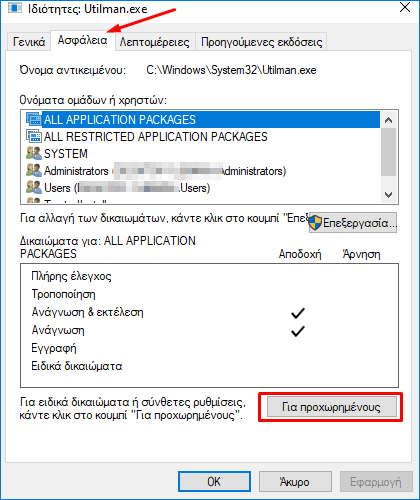
Στις “Πρόσθετες ρυθμίσεις ασφαλείας για ‘Utilman.exe'”, κάνουμε κλικ στον σύνδεσμο “Αλλαγή”, δίπλα στο “TrustedInstaller”.
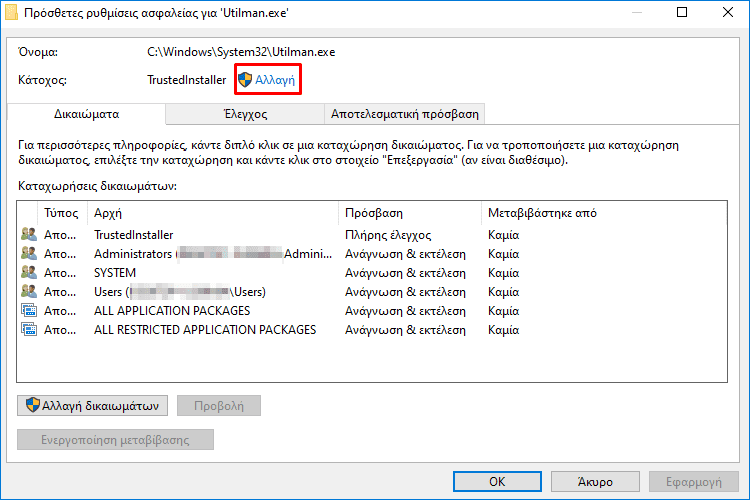
Θα ανοίξει ένα παράθυρο στο οποίο πληκτρολογούμε τη λέξη “administrators” στο πεδίο “Εισαγάγετε το όνομα αντικειμένου για επιλογή”. Μετά πατάμε το κουμπί “Έλεγχος ονομάτων” και κάνουμε κλικ στο “OK”.
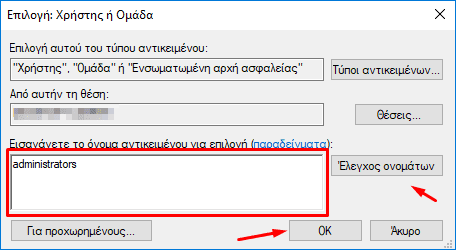
Στη συνέχεια, πατάμε στην “Εφαρμογή” και στο παράθυρο που θα ανοίξει κάνουμε κλικ στο “OK”.
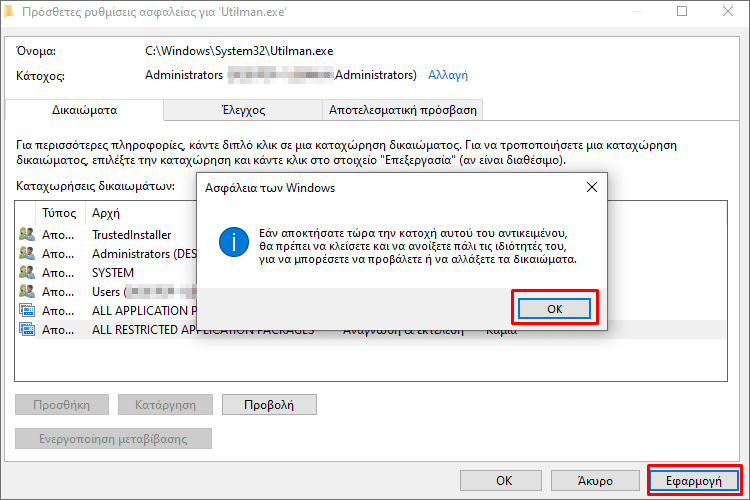
Τώρα, κλείνουμε το παράθυρο “Πρόσθετες ρυθμίσεις ασφαλείας για ‘Utilman.exe'” και στις “Ιδιότητες” του “Utilman.exe” πατάμε στο “Για προχωρημένους”.
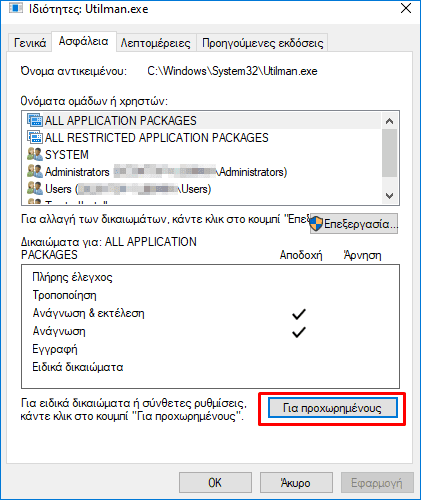
Έπειτα, κάνουμε κλικ στο κουμπί “Αλλαγή δικαιωμάτων”.
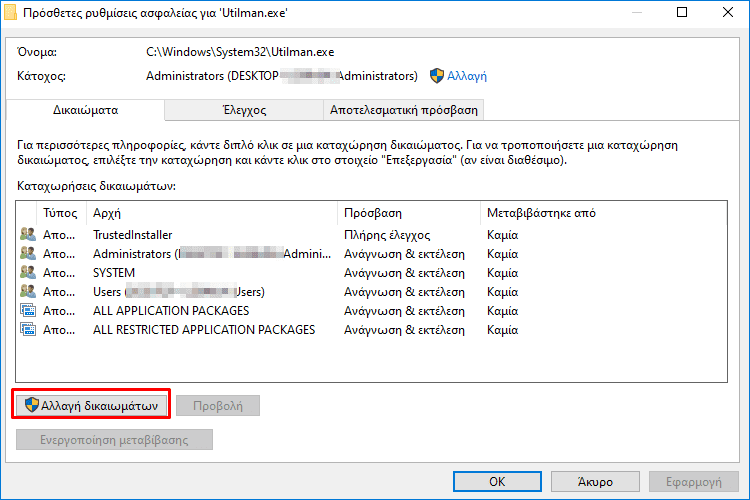
Μετά, πατάμε στην “Προσθήκη”.
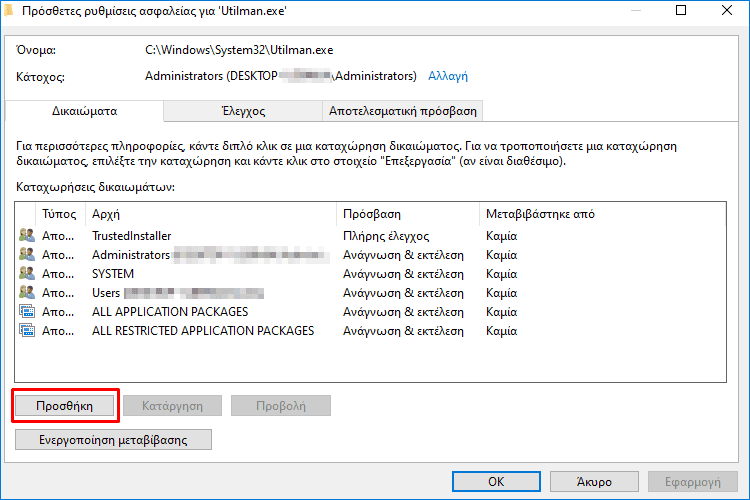
Στην “Καταχώρηση δικαιώματος για ‘Utilman.exe'” πατάμε τον σύνδεσμο “Επιλογή αρχής”.
Στο παράθυρο που θα ανοίξει πληκτρολογούμε τη λέξη “everyone” στο πεδίο “Εισαγάγετε το όνομα αντικειμένου για επιλογή”. Έπειτα, κάνουμε κλικ στο “Έλεγχος ονομάτων” και μετά πατάμε το κουμπί “OK”.
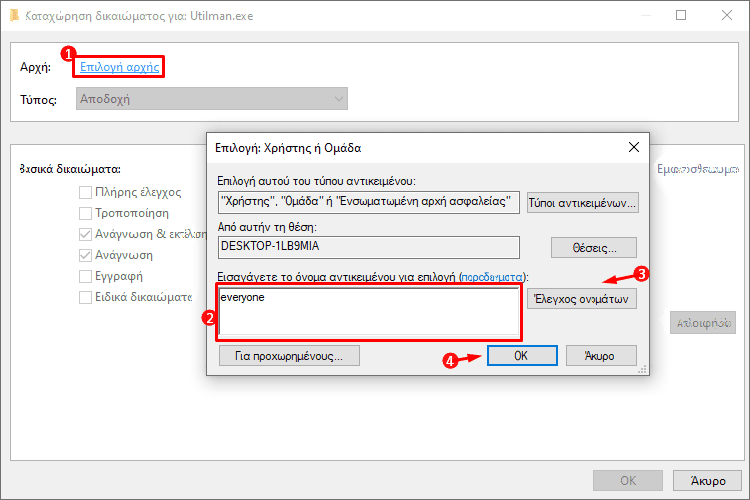
Στη συνέχεια, επιλέγουμε το “Πλήρης έλεγχος” και κάνουμε κλικ στο “OK”.
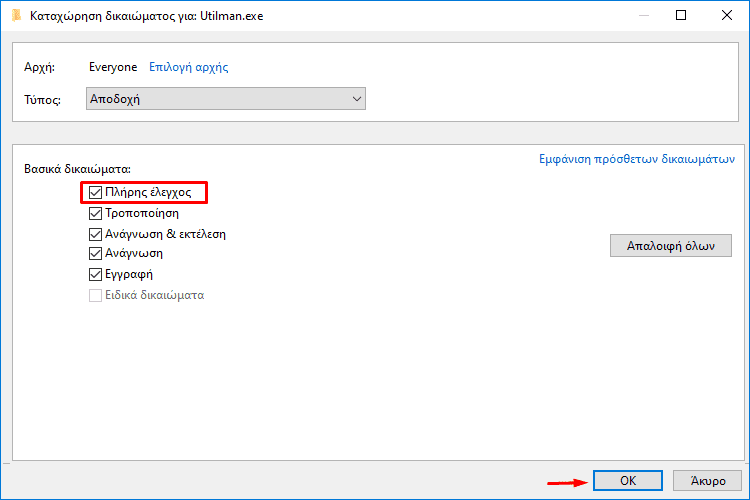
Τέλος, πατάμε το κουμπί “OK” σε όλα τα παράθυρα για να εφαρμόσουμε τις αλλαγές και να τα κλείσουμε.
Αλλαγή του χρώματος στο φόντο της Έναρξης στα Windows 10
Από την έκδοση 20H2 των Windows 10 και μετά, το λειτουργικό σύστημα δεν επιτρέπει να επιλέγουμε το χρώμα της Γραμμής Εργασιών και του μενού της Έναρξης, όταν έχουμε ενεργό το “Ανοιχτόχρωμο” θέμα.
Ωστόσο, εάν θέλουμε, μπορούμε να αλλάξουμε το χρώμα αυτών των στοιχείων μέσω των ρυθμίσεων του λειτουργικού συστήματος. Για να κάνουμε κάτι τέτοιο, ανοίγουμε τις ρυθμίσεις και μπαίνουμε στην “Εξατομίκευση”.
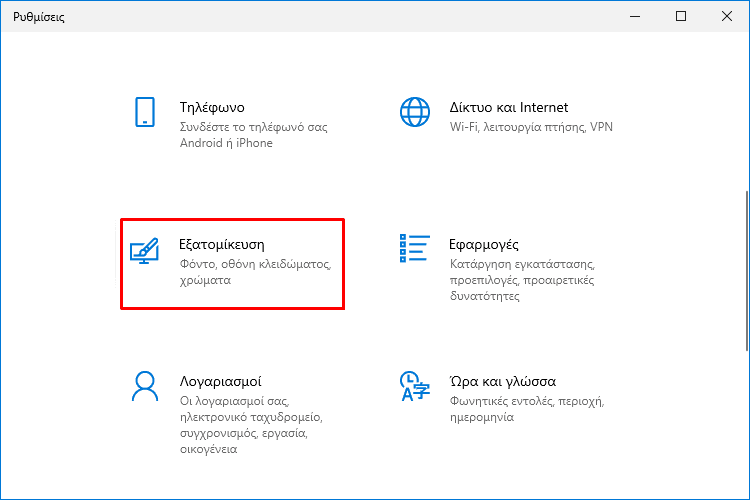
Έπειτα, πηγαίνουμε στα χρώματα και επιλέγουμε το “Προσαρμοσμένο” θέμα.
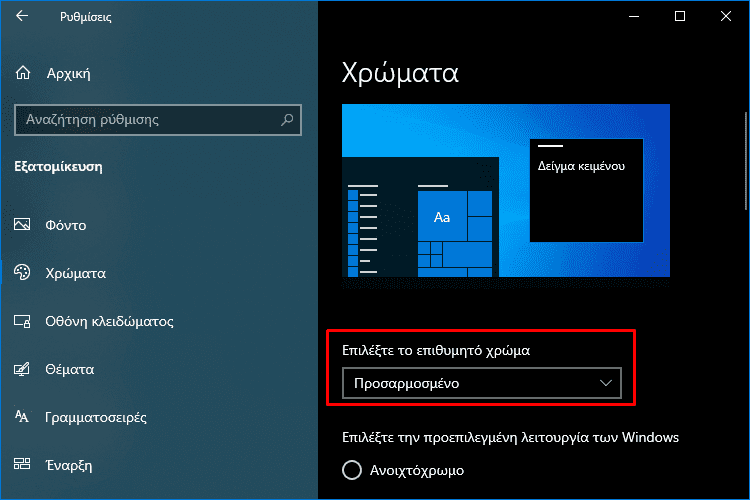
Στη συνέχεια, διαλέγουμε το “Σκούρο” στη ρύθμιση “Επιλέξτε την προεπιλεγμένη λειτουργία των Windows” και το “Ανοιχτόχρωμο” στην “Επιλογή προεπιλεγμένης λειτουργίας εφαρμογής”.
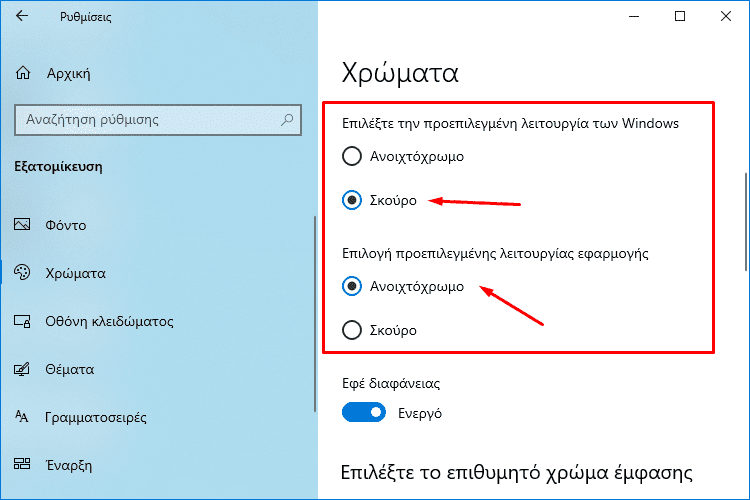
Μετά, επιλέγουμε το χρώμα που θέλουμε να έχει η Έναρξη των Windows.
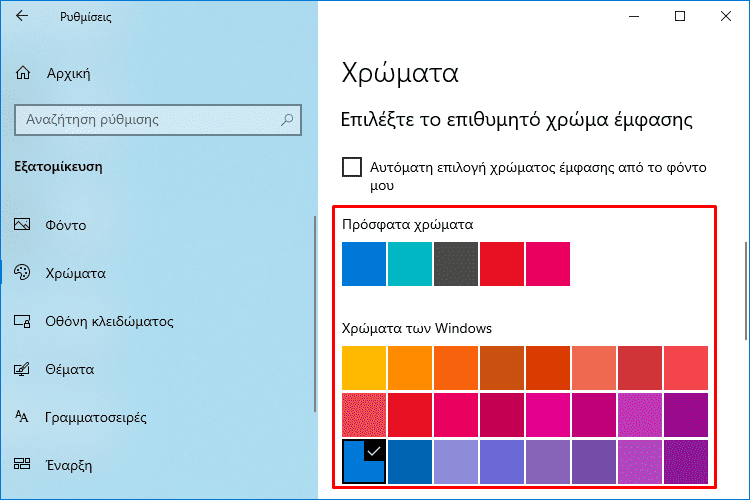
Τέλος, ενεργοποιούμε το “Έναρξη, γραμμής εργασιών και κέντρο ενεργειών” και το “Γραμμές τίτλου και περιγράμματα παραθύρων”.
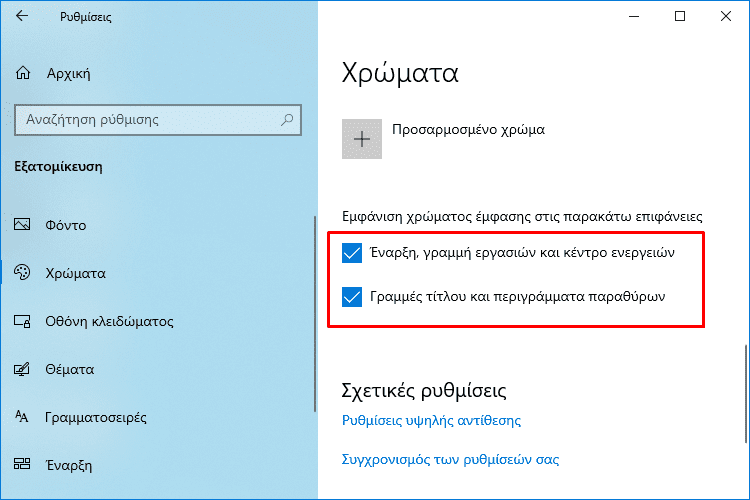
Πώς αποσυνδέω έναν λογαριασμό Facebook από το Instagram
Η σύνδεση του λογαριασμού Instagram με κάποιον λογαριασμό Facebook προσφέρει πολλά πλεονεκτήματα, ειδικά αν είμαστε αρκετά δραστήριοι στα social media.
Για παράδειγμα, μπορούμε να δημοσιεύουμε απευθείας το ίδιο περιεχόμενο και στις δύο πλατφόρμες, ασχέτως με το ποια εφαρμογή χρησιμοποιούμε. Επίσης, εντοπίζουμε ευκολότερα τους φίλους από τη μία υπηρεσία στην άλλη.
Παρ' όλα αυτά, αν για οποιονδήποτε λόγο θέλουμε να αποσυνδέσουμε τον Facebook λογαριασμό μας από το Instagram, ανοίγουμε την εφαρμογή του Instagram στο κινητό και πατάμε την εικόνα προφίλ.
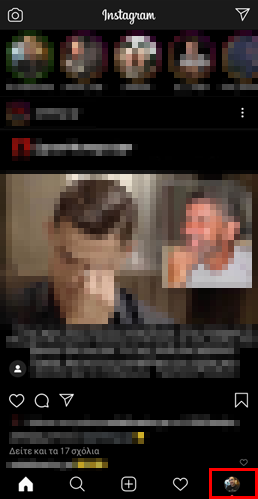
Στη συνέχεια, πατάμε τις τρεις γραμμές πάνω δεξιά και μπαίνουμε στις “Ρυθμίσεις”.
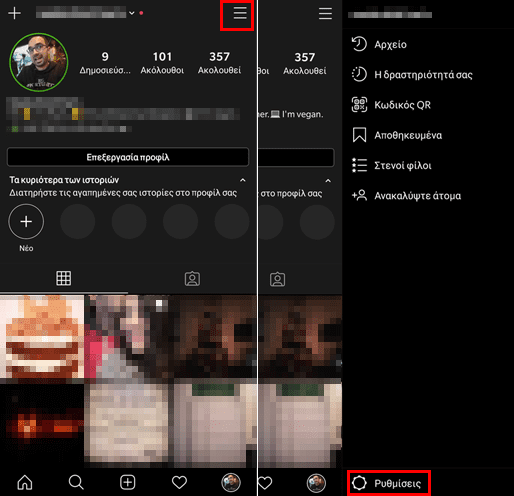
Έπειτα, επιλέγουμε το “Λογαριασμός”, πηγαίνουμε στο “Συνδεδεμένοι λογαριασμοί”, και διαλέγουμε το “Facebook”.
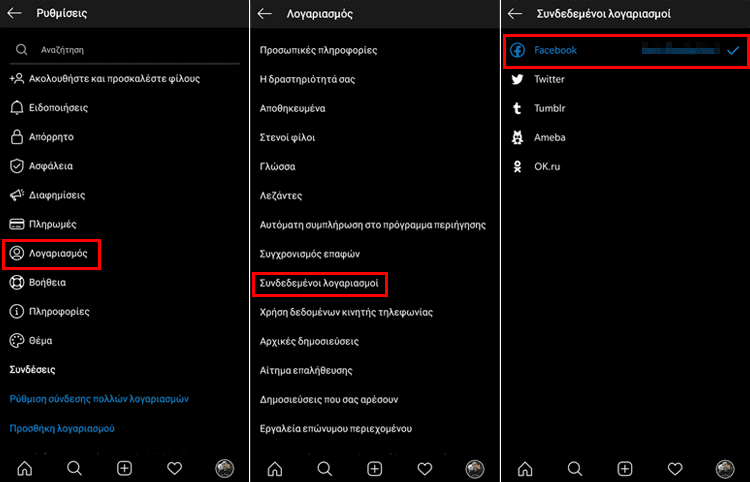
Μετά, απενεργοποιούμε τους διακόπτες “Κοινοποίηση της ιστορίας σας στο Facebook” και “Κοινοποίηση των δημοσιεύσεων σας στο Facebook” και πατάμε στην “Αποσύνδεση”.
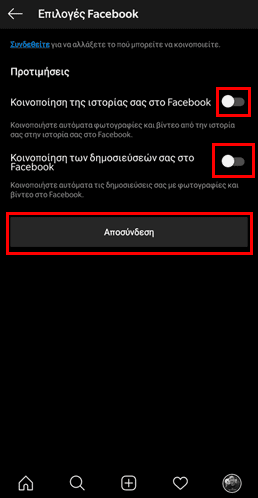
Στο πλαίσιο που θα εμφανιστεί πατάμε στο κουμπί “Ναι, αποσύνδεση” για να ολοκληρώσουμε τη διαδικασία.
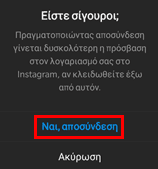
Αυτόματη προσθήκη χρώματος σε ασπρόμαυρες φωτογραφίες
Για να προσθέσουμε χρώμα σε μία ασπρόμαυρη φωτογραφία πρέπει να γνωρίζουμε πολύ καλά κάποιο πρόγραμμα επεξεργασίας εικόνων, όπως το Photoshop. Επίσης, χρειάζεται να αφιερώσουμε αρκετό χρόνο για την ολοκλήρωση αυτής της διαδικασίας.
Από την άλλη, έχουμε την επιλογή να απευθυνθούμε σε κάποιον επαγγελματία, ο οποίος θα αναλάβει να χρωματίσει τις φωτογραφίες για εμάς, έναντι του ανάλογου χρηματικού ποσού.
Ωστόσο, με τη βοήθεια του προγράμματος Picture Colorizer μπορούμε να προσθέσουμε χρώμα σε οποιαδήποτε ασπρόμαυρη εικόνα θέλουμε, εύκολα, γρήγορα, και δωρεάν. Αρχικά, κατεβάζουμε το πρόγραμμα από αυτό το site, κάνοντας κλικ στο “Download”.
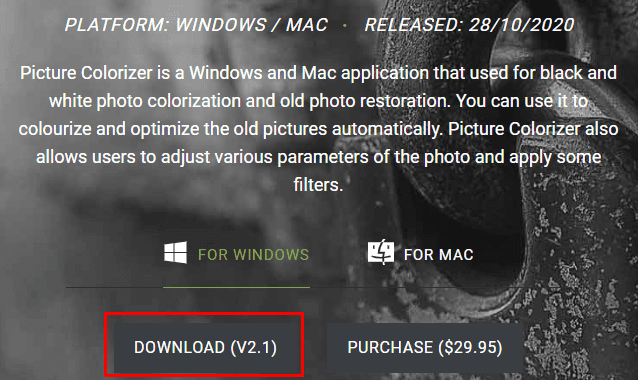
Μόλις κατέβει το πρόγραμμα, το εγκαθιστούμε στον υπολογιστή μας, το τρέχουμε, και κάνουμε κλικ στο “Add”.
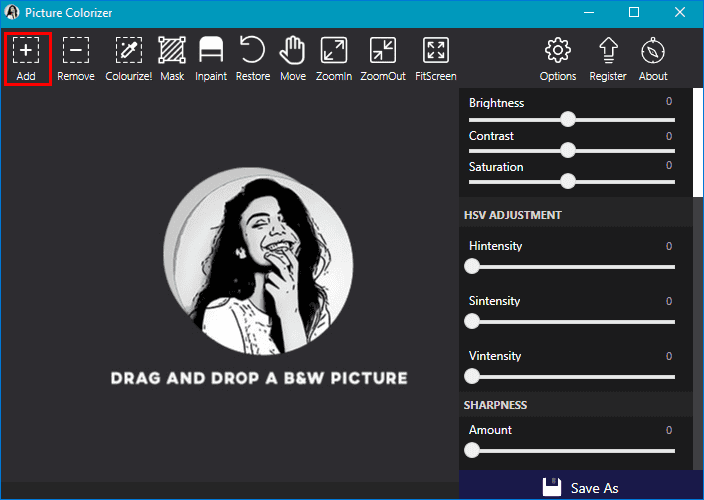
Εντοπίζουμε τη φωτογραφία που θέλουμε να χρωματίσουμε και πατάμε “Άνοιγμα”.
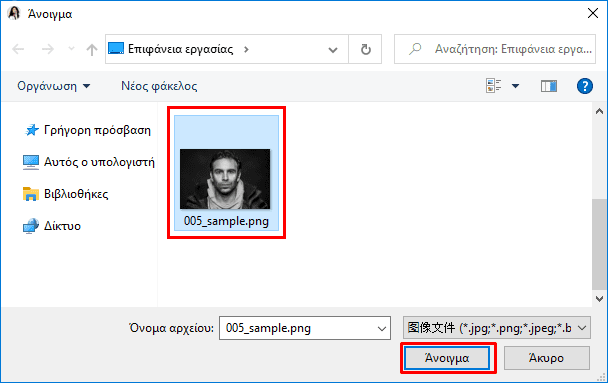
Έπειτα, κάνουμε κλικ στο “Colorize!” και περιμένουμε μέχρι το πρόγραμμα να ανεβάσει τη φωτογραφία στον server του και να τη χρωματίσει.
Οι δημιουργοί του Picture Colorizer αναφέρουν ότι όλες οι εικόνες που ανεβαίνουν στον server, καθώς και τα επεξεργασμένα αντίγραφά τους, διαγράφονται μετά από 24 ώρες.
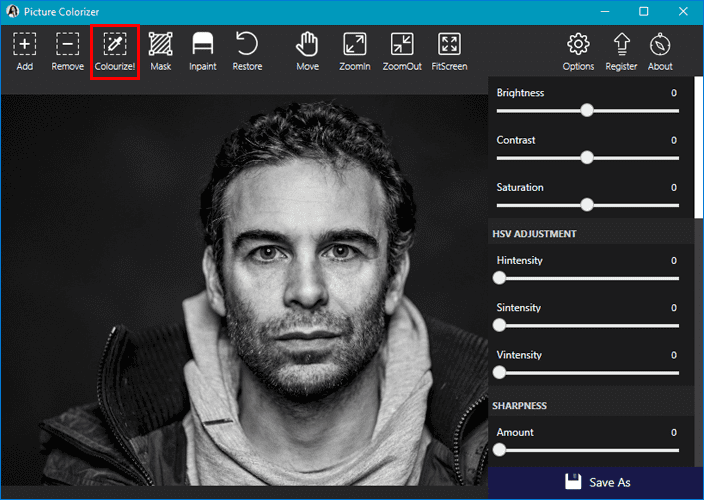
Ο χρόνος που θα χρειαστεί για την ολοκλήρωση της διαδικασίας χρωματισμού εξαρτάται από το μέγεθος του αρχείου, το πόσο περίπλοκη είναι η φωτογραφία, και την ταχύτητα της σύνδεσης μας.
Όταν ο server του Picture Colorizer ολοκληρώσει την επεξεργασία, το πρόγραμμα θα κατεβάσει το τελικό αρχείο. Έπειτα, θα εμφανίσει στη θέση της ασπρόμαυρης εικόνας την έγχρωμη φωτογραφία.
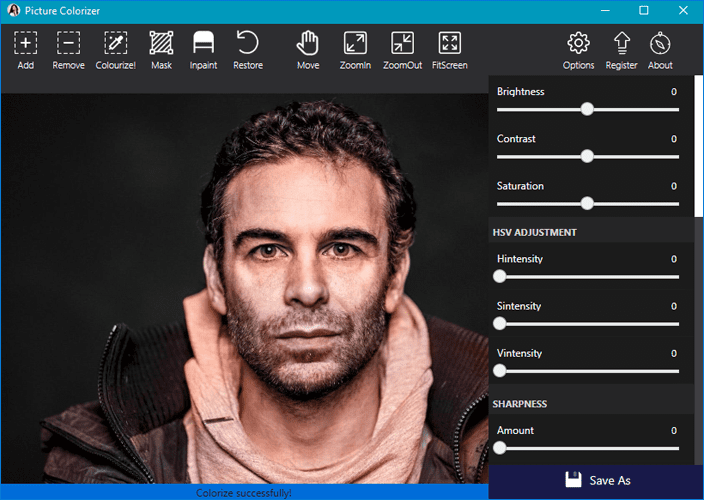
Σε γενικές γραμμές, το Picture Colorizer κάνει εξαιρετική δουλειά. Ωστόσο, αν θέλουμε μπορούμε να επεξεργαστούμε περαιτέρω την έγχρωμη φωτογραφία, πειράζοντας τους slider στα δεξιά.
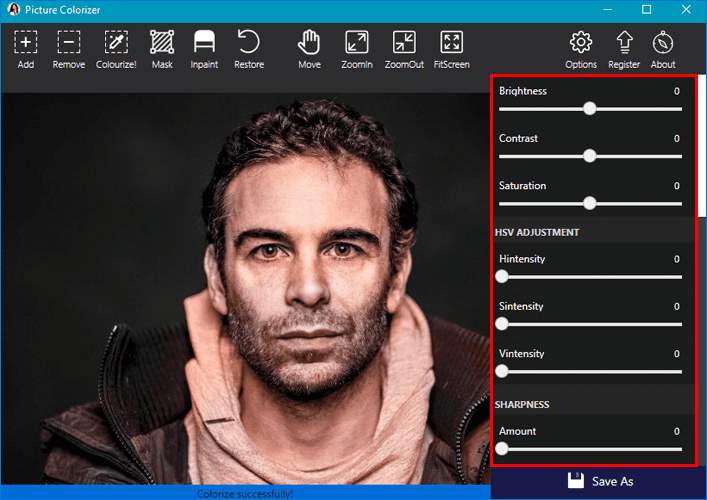
Εφόσον ολοκληρώσουμε την επεξεργασία της εικόνας, κάνουμε κλικ στο “Save As”. Στο παράθυρο που θα εμφανιστεί, πατάμε στο “Save Colorized Photo” ή το “Save Photo with Effects”, ανάλογα με το εάν έχουμε προσθέσει κάποιο εφέ ή όχι.
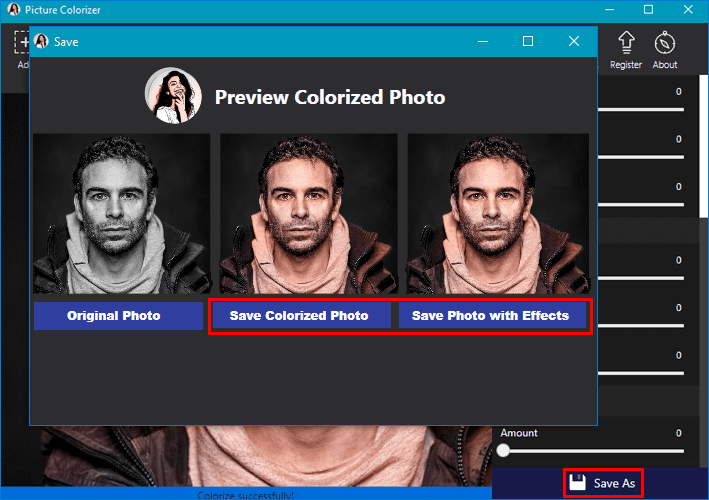
Πληκτρολογούμε το όνομα που θέλουμε να έχει η εικόνα και κάνουμε κλικ στην “Αποθήκευση”.
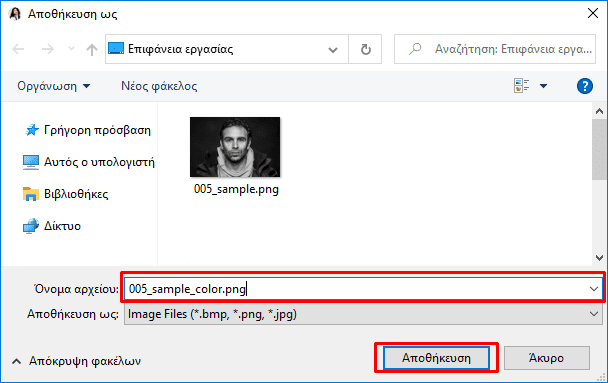
Στην ακόλουθη εικόνα μπορείτε να δείτε την ασπρόμαυρη φωτογραφία που χρησιμοποιήσαμε για τις ανάγκες του οδηγού και την τελική έγχρωμη εικόνα που δημιούργησε το Picture Colorizer.
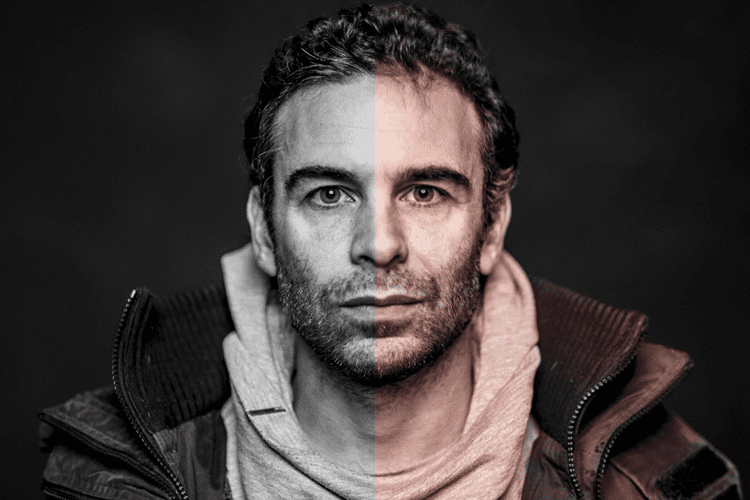
Πώς βλέπω τις παλιές εκδόσεις ιστοσελίδων
Αρκετοί ιστότοποι αλλάζουν τακτικά την εμφάνιση τους, ώστε να συμβαδίζουν με τα νεότερα πρότυπα γύρω από το web design και να εκμεταλλεύονται όσο το δυνατόν περισσότερο τις δυνατότητες που μπορεί να προσφέρουν οι νέες τεχνολογίες.
Για παράδειγμα, η ιστοσελίδα της Google δεν είχε πάντα τη μορφή που έχει σήμερα. Η πρώτη beta έκδοση του site ήταν αρκετά διαφορετική, όπως μπορούμε να δούμε και στην παρακάτω εικόνα.
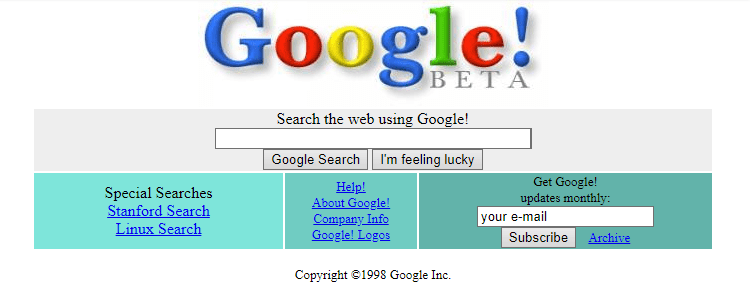
Ένα άλλο καλό παράδειγμα είναι το Facebook, του οποίου η αρχική μορφή βλέπουμε παρακάτω.
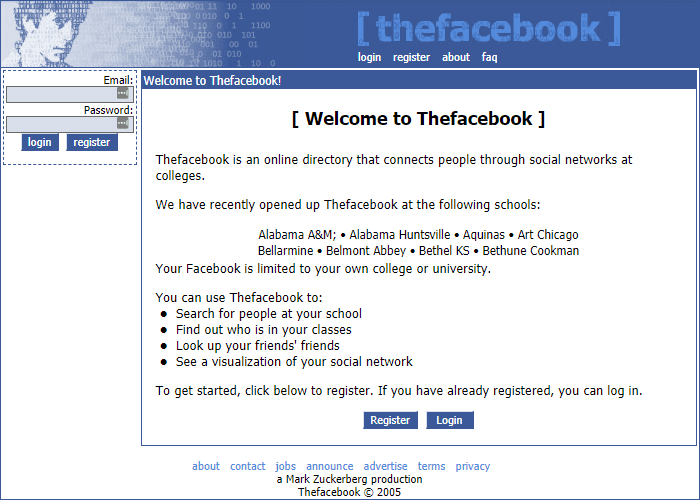
Με τη βοήθεια ενός online εργαλείου που ονομάζεται Wayback Machine, μπορούμε να δούμε τη μορφή που είχε οποιοσδήποτε ιστότοπος, από την ημέρα που δημιουργήθηκε μέχρι και σήμερα.
Για να κάνουμε κάτι τέτοιο, μπαίνουμε σε αυτόν τον ιστότοπο, πληκτρολογούμε το όνομα του site που μας ενδιαφέρει, και πατάμε το κουμπί “BROWSE HISTORY”.
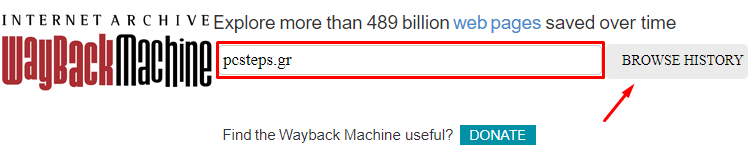
Έπειτα, επιλέγουμε τη χρονιά που θέλουμε, κάνουμε κλικ σε κάποια από τις ημερομηνίες οι οποίες έχουν πάνω τους έναν μπλε κύκλο, και πατάμε τον σύνδεσμο που αναγράφει τη χρονική στιγμή κατά την οποία έγινε λήψη στιγμιότυπου.
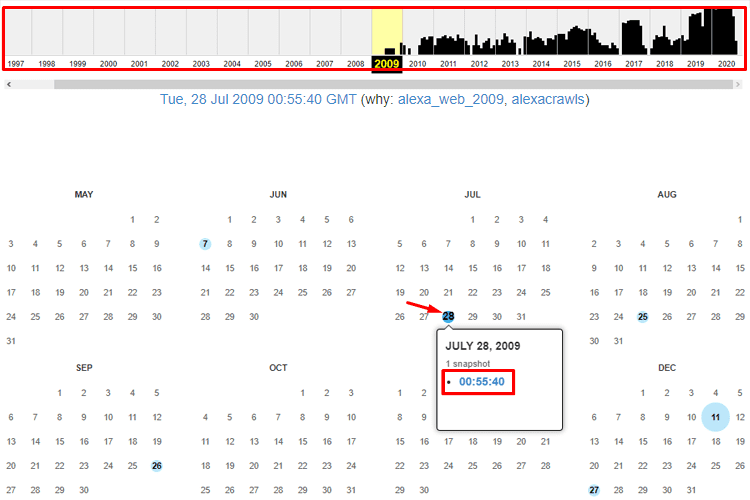
Στην παρακάτω εικόνα βλέπουμε πώς ήταν η πρώτη έκδοση του PCSteps στις 26 Σεπτεμβρίου του 2009.
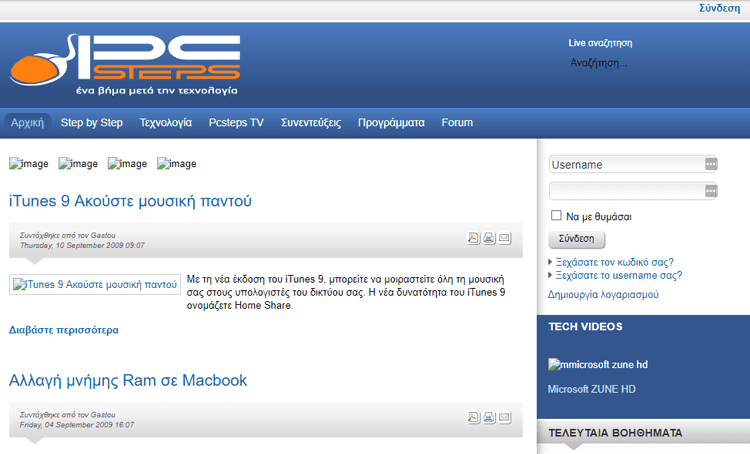
Αν θέλετε να μάθετε όλη την ιστορία του PCSteps, δεν έχετε παρά να διαβάσετε το ακόλουθο άρθρο.
Πώς Ξεκίνησε το PCsteps – Αυτή Είναι Η Ιστορία ΜαςΦέτος το PCsteps θα κλείσει τον 7ο χρόνο λειτουργίας του, αν και οι περισσότεροι το γνωρίσατε μετά το 2013, όταν άρχισε να έχει τη μεγαλύτερή ανάπτυξη. Αν…
Τα δωρεάν προγράμματα και οι adblocker δεν είναι πάντα ασφαλή
Συνηθίζουμε να λέμε “ό,τι πληρώνεις παίρνεις”, μία έκφραση η οποία κατά κανόνα δεν ισχύει όταν αναφερόμαστε στο δωρεάν λογισμικό. Όμως, κάθε κανόνας έχει και τις εξαιρέσεις του.
Τα τελευταία χρόνια έχει γίνει γνωστό ότι αρκετές δωρεάν εφαρμογές, και όχι μόνο, συλλέγουν δεδομένα χρηστών, χωρίς αυτοί να έχουν λάβει γνώση για τη συγκεκριμένη ενέργεια.
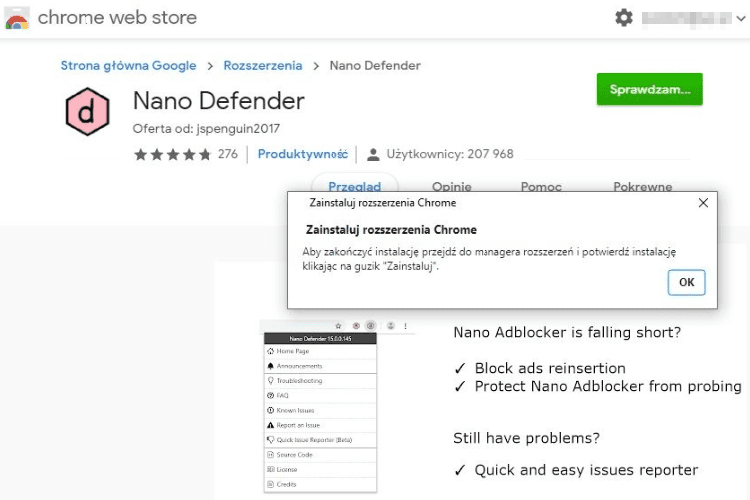
Στα μέσα Οκτωβρίου, η Google αφαίρεσε από το Chrome Web Store τις επεκτάσεις Nano Adblocker και Defender, διότι μάζευαν δεδομένα χρηστών και πραγματοποιούσαν ποικίλες ενέργειες σε διάφορες ιστοσελίδες χωρίς την άδεια τους.
Οι δύο επεκτάσεις ήταν βασισμένες στον uBlock Origin. Δημιουργός τους ήταν ο Hugo Xu, ο οποίος στις αρχές Οκτωβρίου τις πούλησε σε δύο Τούρκους προγραμματιστές, διότι δεν είχε αρκετό χρόνο ώστε να τις ενημερώνει.
Λίγες ημέρες μετά την εξαγορά των επεκτάσεων, οι νέοι ιδιοκτήτες τους κυκλοφόρησαν νέες εκδόσεις που περιείχαν κακόβουλο κώδικα.
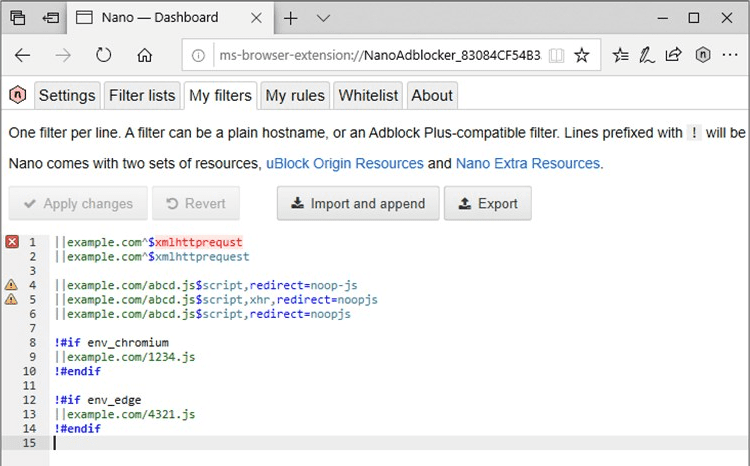
Ο Raymond Hill, δημιουργός του uBlock Origin, εξέτασε τον κώδικα των επεκτάσεων και διαπίστωσε πως συγκέντρωναν πληροφορίες για τη δραστηριότητα των χρηστών στο διαδίκτυο.
Επίσης, ανέφερε ότι υπάρχει περίπτωση να είχαν πρόσβαση στα cookies, τα οποία ίσως έστελναν σε κάποιον server που διαχειρίζονταν οι Τούρκοι προγραμματιστές.
Εκτός από τη συλλογή δεδομένων, τα Nano Adblocker και Defender επισκέπτονταν διάφορους ιστότοπους και έκαναν like σε πληθώρα εικόνων στο Instagram οι οποίες ανήκαν σε λογαριασμούς που δεν ακολουθούσε καν ο χρήστης.
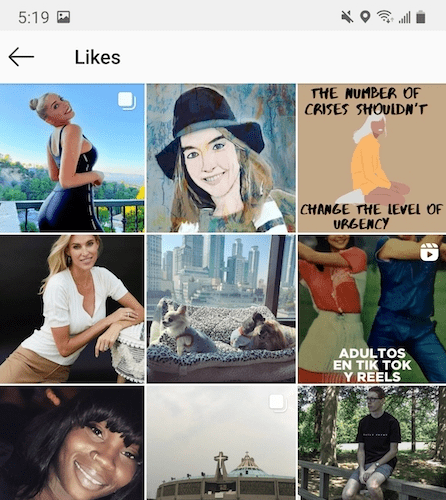
Προς το παρόν, παραμένει άγνωστο αν έχουν διαρρεύσει δεδομένα χρηστών και για ποιον λόγο οι Τούρκοι προγραμματιστές χρησιμοποιούσαν τους browser των χρηστών για να επισκέπτονται ιστότοπους και να κάνουν like στο Instagram.
Αξίζει να σημειώσουμε πως η επέκταση Nano Defender είναι ακόμη διαθέσιμη για τον Firefox και δεν περιέχει τον κακόβουλο κώδικα, διότι ανήκει σε άλλον προγραμματιστή.
Σε κάθε περίπτωση, πρέπει να είμαστε πάντα προσεκτικοί με το λογισμικό που χρησιμοποιούμε, είτε το έχουμε αγοράσει, είτε είναι δωρεάν.
Σας άρεσαν τα QuickSteps της εβδομάδας;
Πώς σας φάνηκαν οι συμβουλές και τα κόλπα αυτής της εβδομάδας; Γνωρίζατε ή/και χρησιμοποιούσατε κάποιο από αυτά;
Έχετε να προτείνετε κάποιο δικό σας κόλπο, ή μία συμβουλή που θέλετε να μπει στη στήλη μας; Μοιραστείτε τη με τους αναγνώστες μας στα σχόλια και ίσως τη δείτε να δημοσιεύεται.